win10 安装 Ubuntu 20.04
提示
本文是基于双系统的安装方案,需提前准备一个启动盘,参考如何制作Ubuntu启动盘
提示
因为我在安装的时候没有进行截图或拍照保存,所以部分图片选用了别人的,可能会有一点点不同,但大体的流程是一样的
划分空间
打开磁盘管理
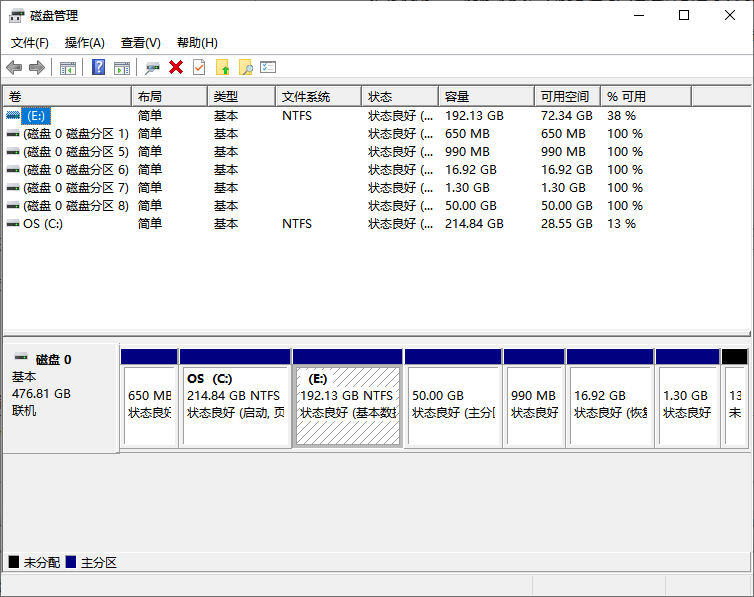
选择一个充足的磁盘空间,右键选择压缩卷
如果确定预留多少空间的话,可以先选择预留 50GB 的大小,或者参考:
- 只是玩一玩 Linux 系统, 30GB
- 学习 ROS,80GB
- 深度学习、机器学习,100GB
- 软件开发,50GB
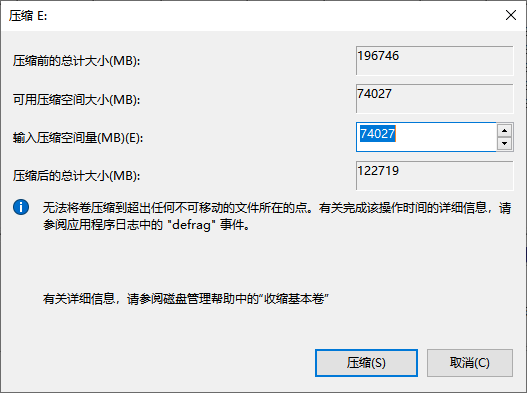
压缩完之后会出现一块未分配的空间
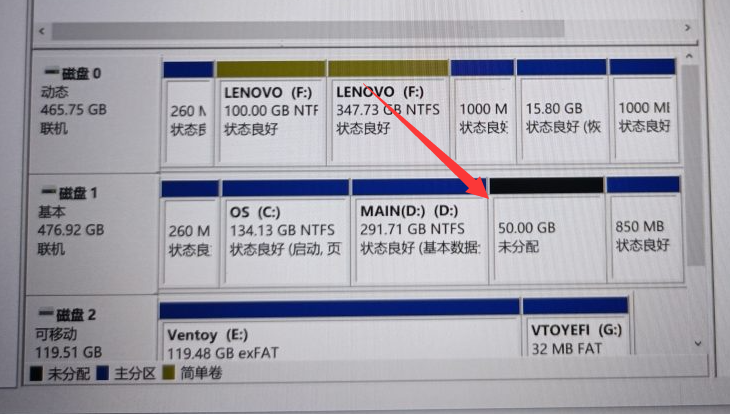
准备工作
关闭快速启动
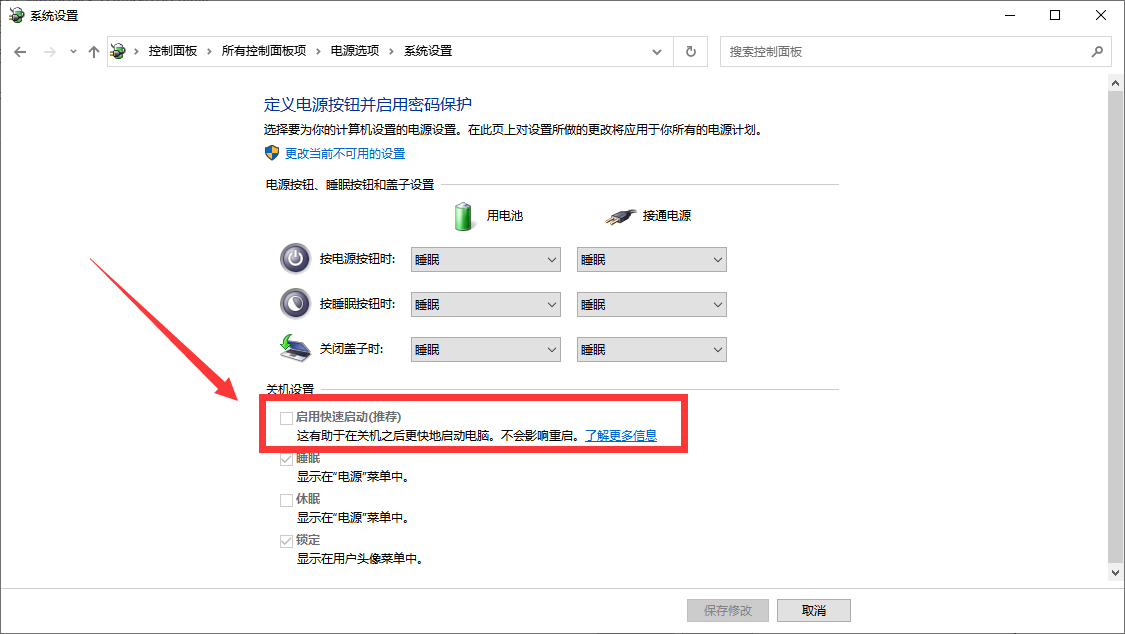
关闭 BitLocker
bitlocker 是微软出品的用于保护硬盘的加密系统,按下 win+S 搜索 BitLocker,点击进入后将其关闭,否则它将禁止任何非 windows 的系统或设备对硬盘进行写入操作。
(这个过程比较耗时,需耐心等待)
关闭安全启动
不同品牌的电脑的界面不一样,自行根据提示自己的电脑界面进行设置
- 重启电脑,进入 BIOS 界面(不同牌子的电脑按键不一样,DELL 是 F2)
- 在 boot 界面关闭安全启动(Secure boot)更改为 Disable
- 设置完成后保存设置并退出,等待电脑重新开机
进入高级启动
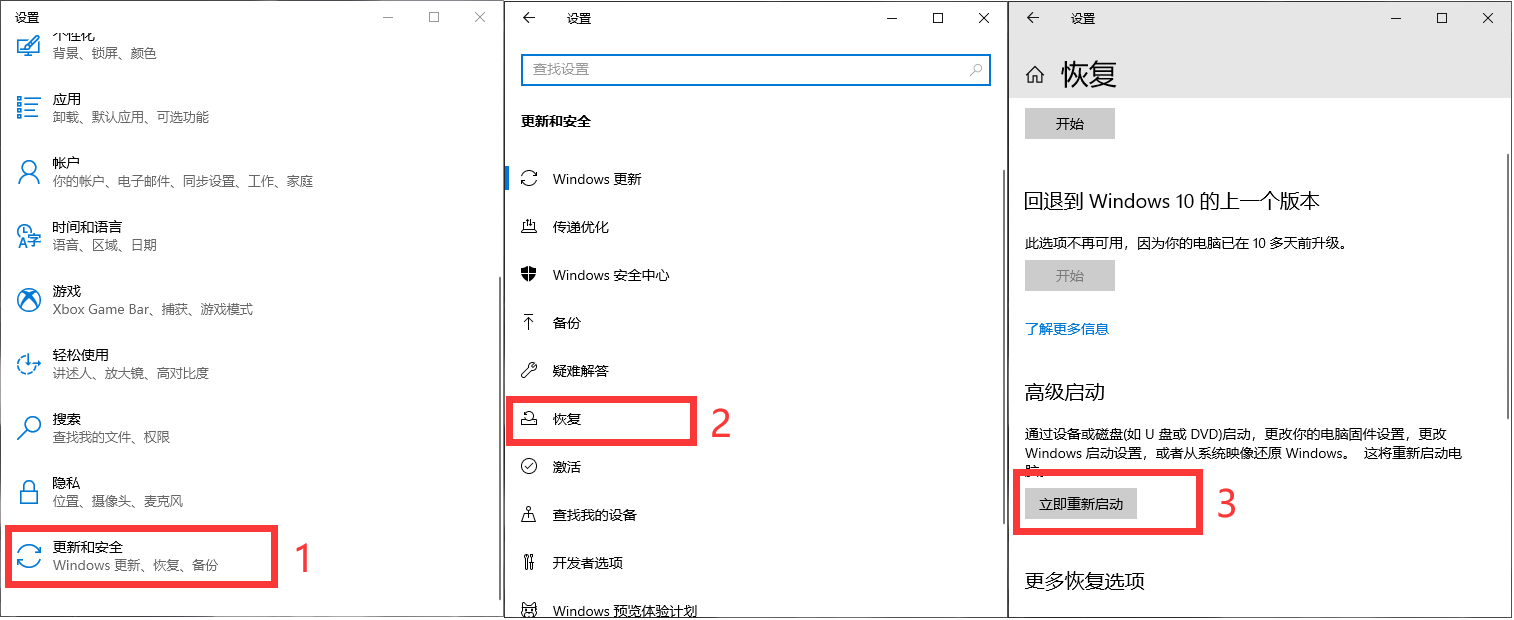
点击使用设备,选择启动盘,可以根据自己的 U 盘类型判断
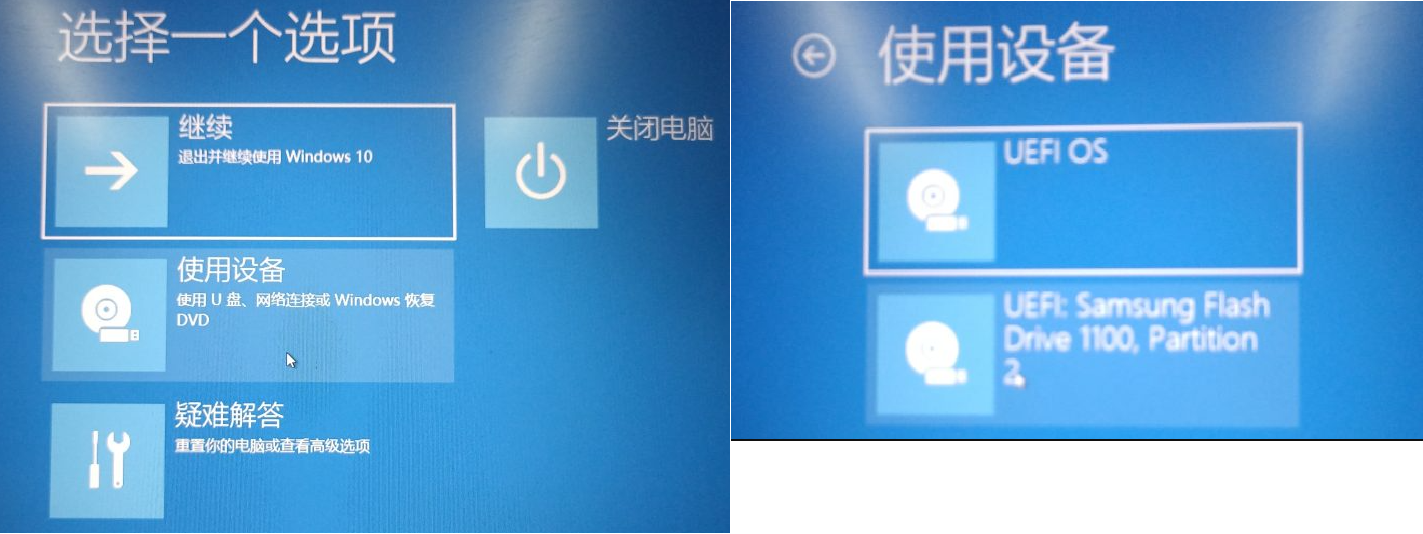
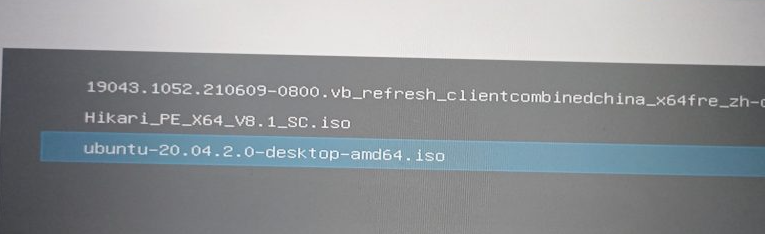
如果有其他的错题提示可以文章底部的参考链接
开始安装
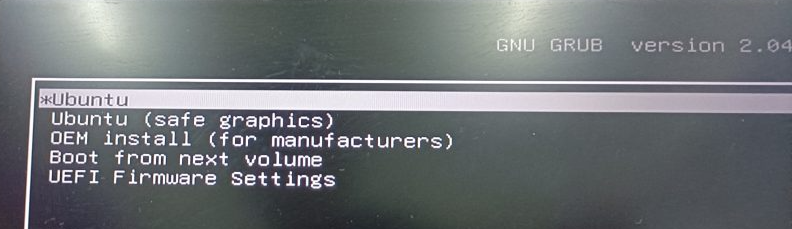
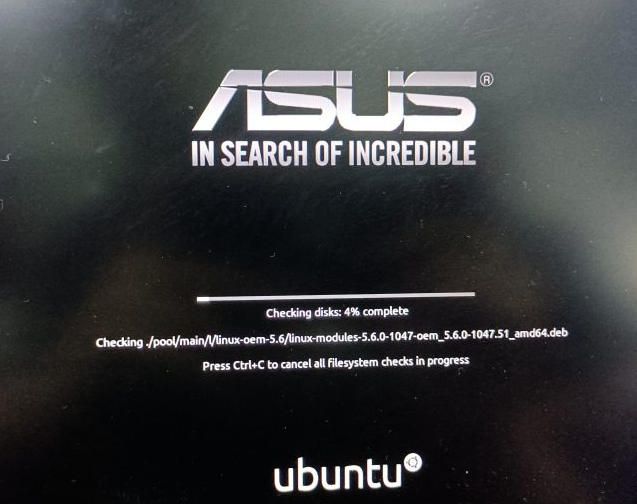
选择中文(简体)

点击安装 Ubuntu
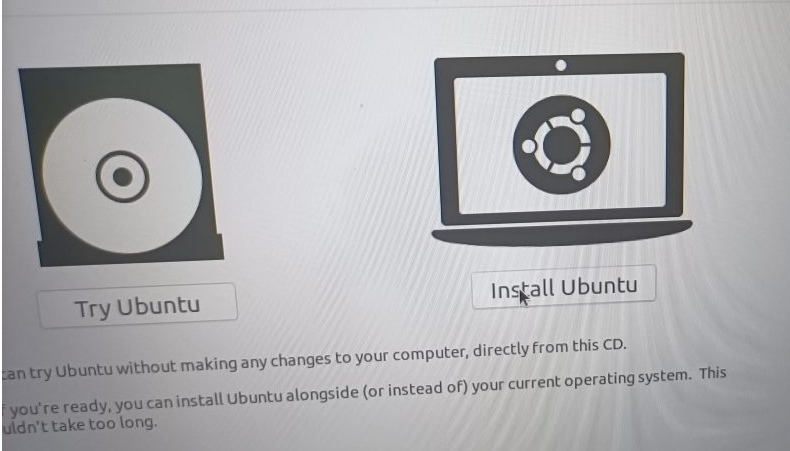
选择键盘布局方式
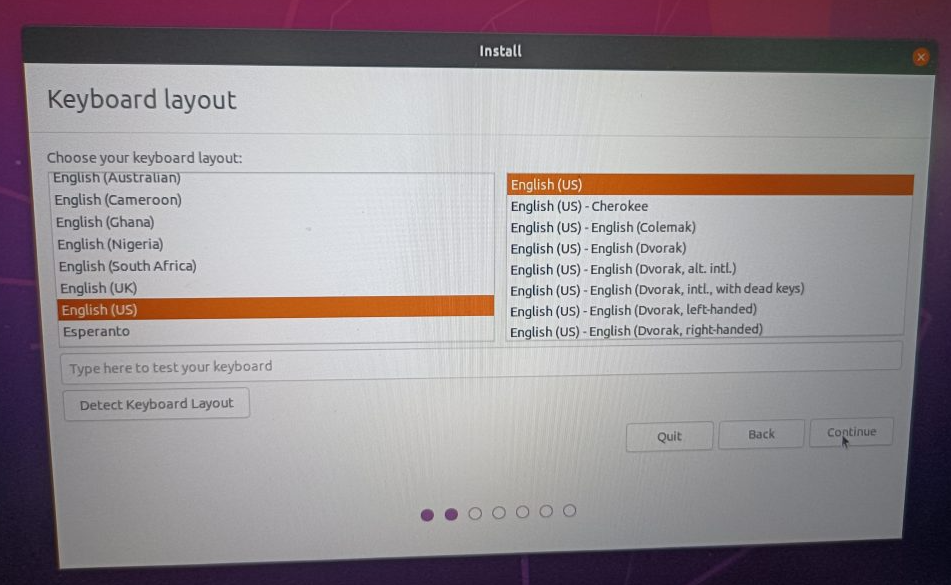
先不连接 网络,后续还有一些修改源的操作
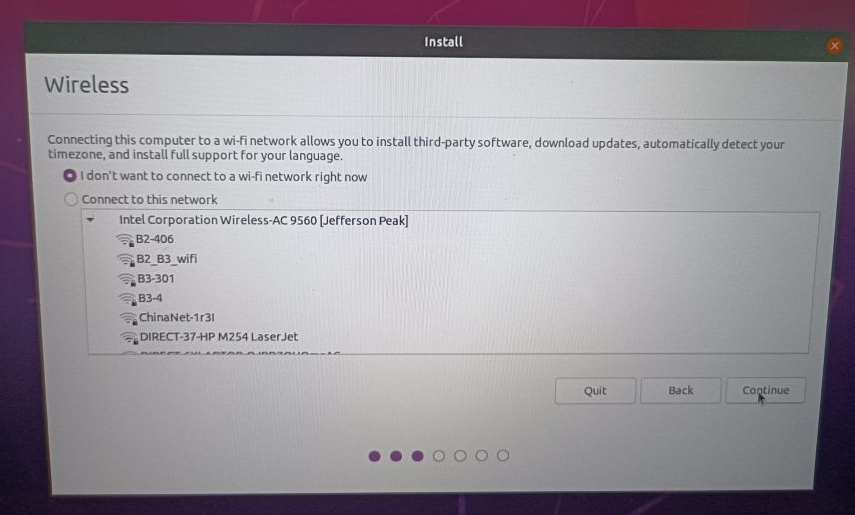
选择最小安装即可
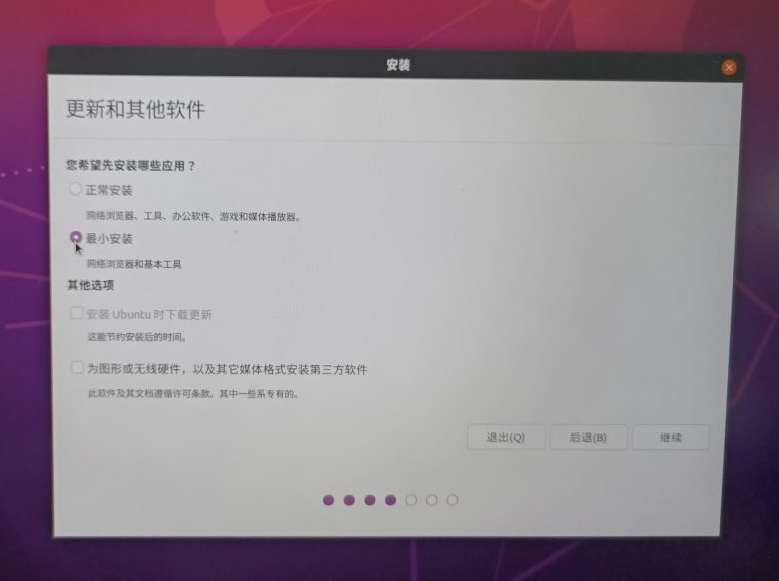

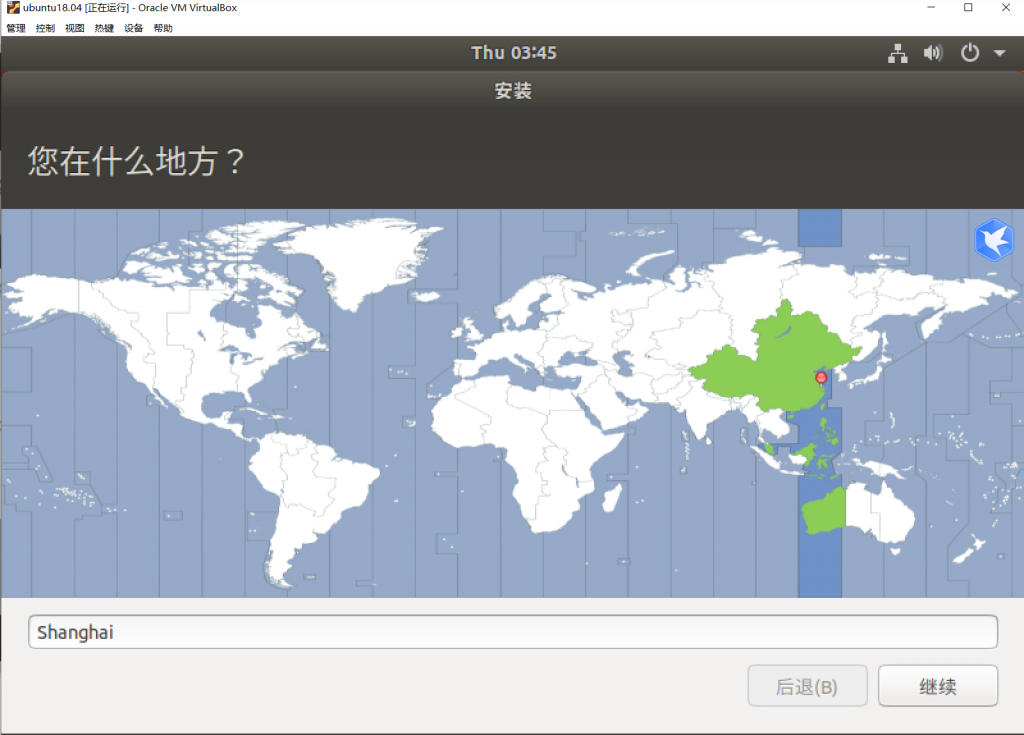
设置用户名和密码,秘密建议不要设置过长,除非你喜欢频繁的输入密码
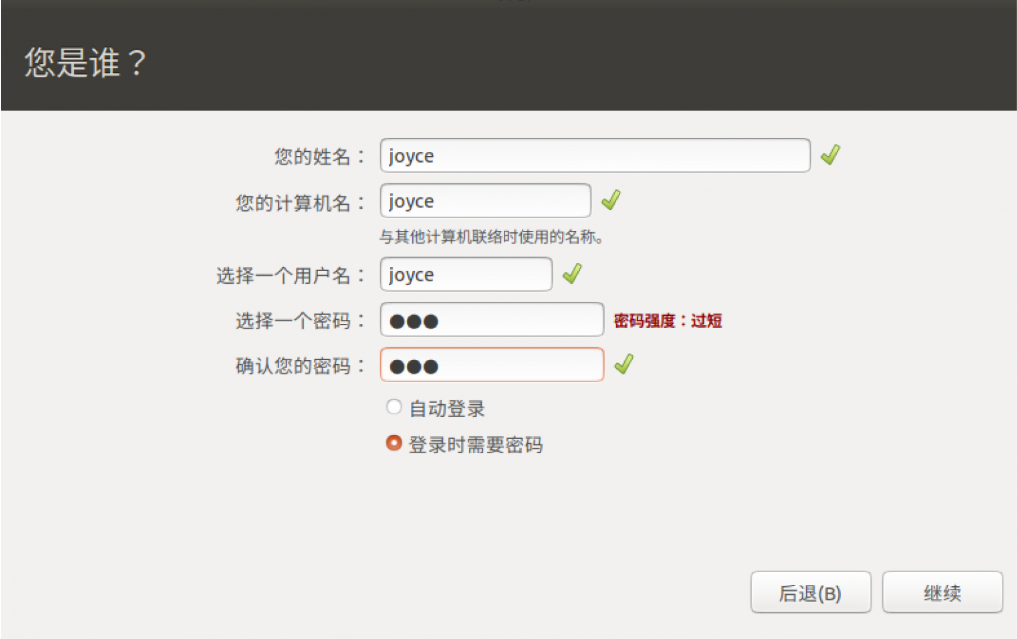
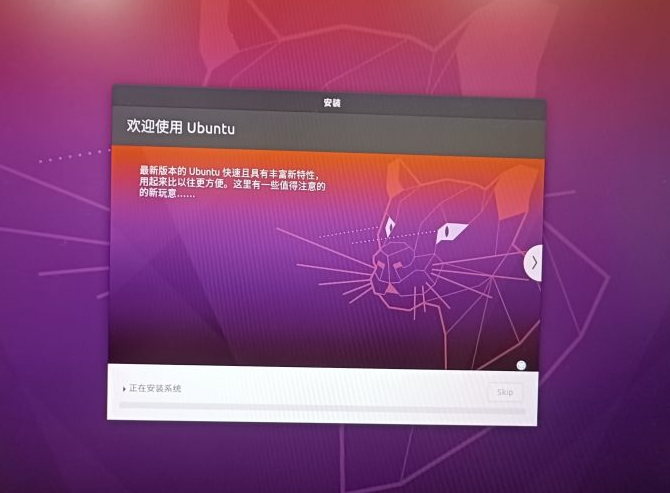
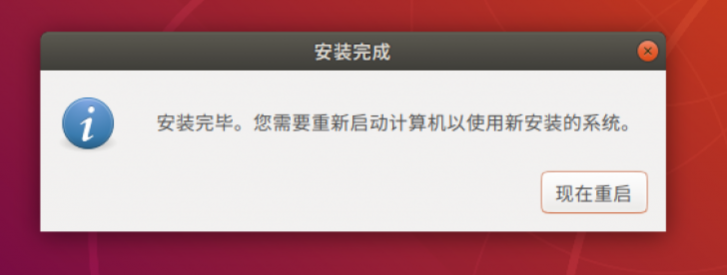
安装完毕
其他问题与参考
注意
安装完双系统之后,会出现两个系统的时间不同步的问题,原因是 Windows 和 Ubuntu 在默认情况下看待硬件时间(主板上的BOIS显示的时间)的方式不一样,通过以下命令可解决:
timedatectl set-local-rtc 1 --adjust-system-clock
初次切回 windows 系统的时候可能没生效,再重启一次就正常了
备注
如果有其他疑难杂症,或者安装过程有部分错误提示,根据提示信息进行操作即可,可以参考以下链接